Etcher - Ingyenes multiplam program a betöltési flash meghajtó létrehozásához
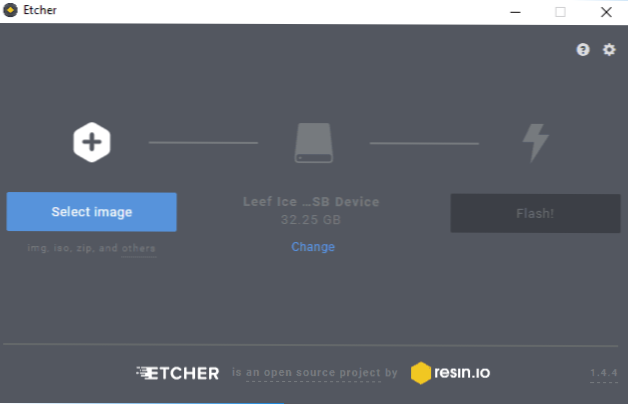
- 2690
- 774
- Deák Kornél
Az USB meghajtó indításának népszerű programjainak egy hátránya van: köztük szinte nincs olyan, amely a Windows, a Linux és a MacOS verzióiban elérhető, és mindezen rendszerekben egyenlően működne. Az ilyen közműveknek azonban még mindig van egyikük - Etcher. Sajnos csak nagyon korlátozott számú forgatókönyvben lehet alkalmazni.
Ebben az egyszerű nézet -utasításban röviden arról szól, hogy egy ingyenes programot használ a marató indító flash meghajtók létrehozásához, annak előnyeit (a fő előnyt már a fentiekben is megemlítettük) és egy nagyon fontos hiány. CM. Továbbá: A legjobb programok a Boot Flash meghajtó létrehozásához.
Etcher segítségével létrehoz egy rendszerindító USB -t a képből
Annak ellenére, hogy a programban nincs az interfész orosz nyelve, biztos vagyok benne, hogy egyik felhasználó sem lesz kérdése a betöltési flash meghajtó rögzítéséről az Etcherben. Van azonban néhány árnyalat (ezek szintén hiányosságok), és a kezdés előtt azt javaslom, hogy olvassa el őket.
Az Etcherben indítható flash meghajtó létrehozásához telepítési képre van szükség, és a támogatott formátumok listája kellemes - ez az ISO, a bin, a DMG, a DSK és mások. Például előfordulhat, hogy létrehozhat egy MACOS rendszerindító flash meghajtót a Windows -ban (még nem tesztelt, nem talált véleményeket), és feltétlenül rögzítheti a Linux telepítési meghajtót a MacOS -ból vagy más operációs rendszerről (ezeket a lehetőségeket hozom, mivel a nehézségek miatt nehézségek gyakran felmerül).
De a Windows képeivel sajnos a program rossz - általában nem tudtam rögzíteni egyiket sem, ennek eredményeként a folyamat sikeres, de az eredmény egy Flash meghajtó nyers, amelyet nem tudsz elindítani, amellyel.
A program megkezdése utáni eljárás a következő lesz:
- Nyomja meg a "Képet válassza ki" gombot, és jelezze a kép felé vezető utat.
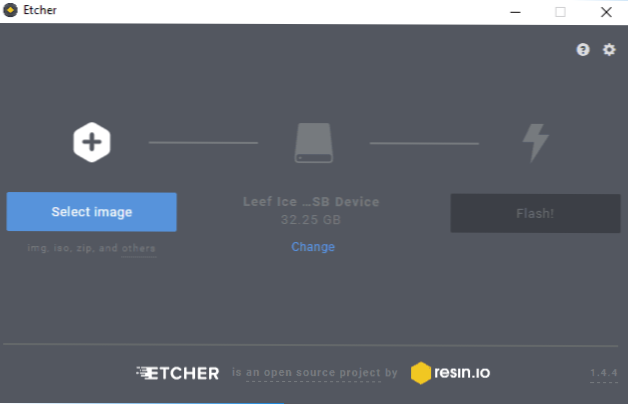
- Ha a kép kiválasztása után a program megmutatja az alábbi képernyőképen található egyik ablakot, akkor valószínűleg nem lesz sikeresen, vagy a felvétel után nem lehet betölteni a létrehozott flash meghajtóról. Ha nincsenek ilyen üzenetek, akkor nyilvánvalóan minden rendben van.
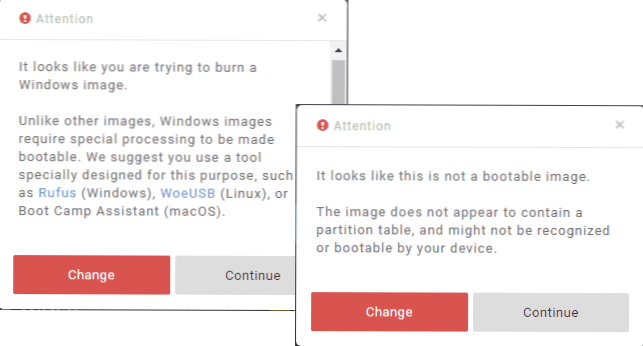
- Ha szükséges, változtassa meg azt a meghajtót, amelyre a felvétel elkészül, kattintson a váltásra a lemez ikonja alatt, és válassza ki egy másik lemezt.
- Nyomja meg a "Flash gombot!"A felvétel megkezdéséhez. Ne feledje, hogy a meghajtón rendelkezésre álló adatok törlődik.
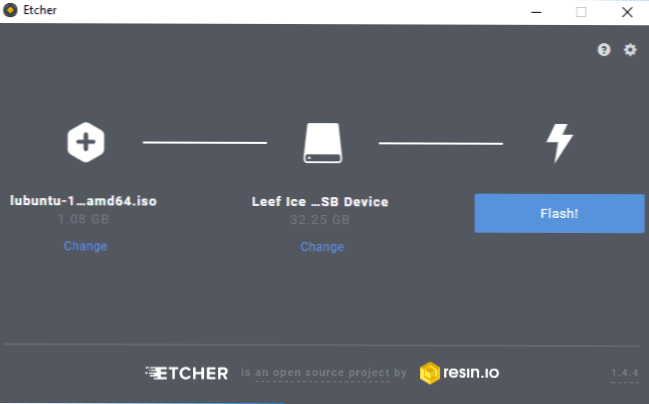
- Várja meg a felvétel befejezését és a rögzített flash meghajtó ellenőrzését.
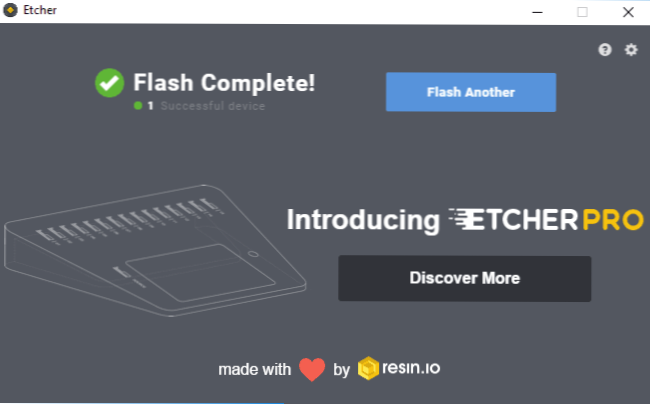
Ennek eredményeként: A Linux képek felvételével a program rendben van - sikeresen írják őket, és a Windows, a MacOS és a Linux alsó részén dolgoznak. A Windows képek jelenleg nem engedhetik meg, hogy rögzítsék (de nem zárom ki, hogy ilyen lehetőség a jövőben megjelenjen). Nem próbáltam a macOS -t.
Vannak olyan vélemények is, amelyek szerint a program megrongálta a flash meghajtót (a tesztemben - csak a fájlrendszert, amelyet egyszerű formázás útján döntöttek el).
Az Etcher -t minden népszerű OSS -hez letöltheti a Https: // Etcher hivatalos weboldaláról.IO/
- « Boot Flash meghajtó létrehozása az Ultraiso -ban
- Kérjen engedélyt a rendszertől a mappa vagy a fájl megváltoztatásához - hogyan javíthatja meg »

